App Settings
Postranný panel App Settings poskytuje komplexné možnosti prispôsobenia vizuálneho vzhľadu a správania vášho pracovného priestoru nástroja CCTV Design Tool. Môžete konfigurovať jazykové preferencie, meracie jednotky, farby a veľkosti zariadení, zobrazované názvy, vzhľad kamier, štýly pripojení, vlastnosti stien, nastavenia zorného poľa a mnoho ďalších vizuálnych prvkov. Tieto nastavenia vám umožnia prispôsobiť aplikáciu tak, aby zodpovedala vašim preferenciám pracovného postupu, a vytvárať konzistentné, profesionálne pôsobiace návrhy.
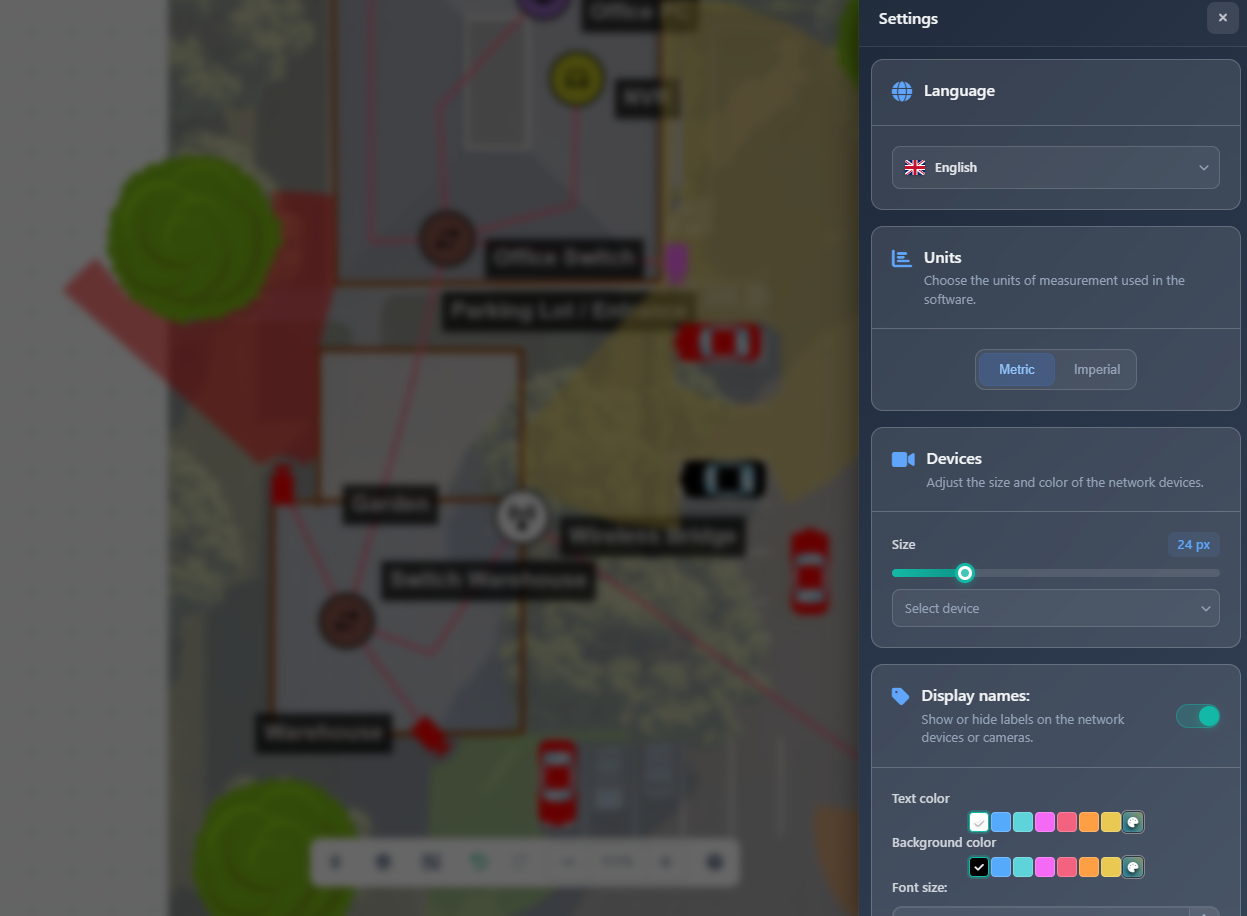
Kedy to použiť
- Keď chcete prispôsobiť vizuálny vzhľad svojho pracovného priestoru a prvkov návrhu
- Keď potrebujete zmeniť meracie jednotky (metrické/imperiálne) pre svoj projekt
- Keď chcete nakonfigurovať typy pripojení, farby a štýly pre sieťové diagramy
- Keď potrebujete upraviť nastavenia zobrazenia zorného poľa, farby a nepriehľadnosť
- Keď chcete uložiť svoje preferované nastavenia ako predvolené pre budúce projekty
Otvorenie App Settings
Ak chcete otvoriť App Settings:
- Kliknite na ponuku Settings v ľavom paneli nástrojov.
- V rozbaľovacom menu vyberte App Settings.
- Postranný panel App Settings sa zobrazí na pravej strane obrazovky.
WARNING
Niektoré nastavenia môžu vyžadovať špecifické používateľské oprávnenia. Ak nemáte povolenie meniť nastavenia aplikácie, zobrazí sa varovná správa a budete musieť kontaktovať svojho administrátora.
Language
Nastavenie Language umožňuje zmeniť jazyk rozhrania aplikácie:
- Vyberte si preferovaný jazyk z rozbaľovacej ponuky
- Rozhranie sa okamžite aktualizuje podľa vášho výberu jazyka
- Preferencia jazyka sa uloží a pretrváva medzi reláciami
Units
Nastavenie Units riadi merací systém používaný v celej aplikácii:
- Metric – Metre (m) pre vzdialenosti a merania
- Imperial – Stopy (ft) pre vzdialenosti a merania
Zmena jednotiek ovplyvní všetky výškové merania, výpočty dĺžky káblov a zobrazenia vzdialeností v celej aplikácii.
Devices
Sekcia Devices umožňuje prispôsobiť vzhľad sieťových zariadení:
Device size
Pomocou posuvníka (5-90 pixelov) upravte veľkosť všetkých ikon zariadení na plátne. Toto nastavenie jednotne ovplyvňuje kamery aj sieťové zariadenia.
Device colors
Nakonfigurujte predvolené farby pre rôzne typy zariadení:
- Vyberte typ zariadenia z rozbaľovacieho zoznamu (napr. Router, Switch, Access Point)
- Pomocou výberu farby nastavte predvolenú farbu pre daný typ zariadenia
- Nové zariadenia tohto typu budú mať predvolenú zvolenú farbu
To pomáha vytvárať vizuálnu konzistenciu a uľahčuje identifikáciu rôznych typov zariadení vo vašich návrhoch.
Display names
Sekcia Display Names riadi, ako sa textové menovky zobrazujú vo vašom projekte:
- Toggle – Povoliť alebo zakázať zobrazované názvy na plátne
- Text color – Nastaviť farbu textu zobrazovaného názvu
- Background color – Nastaviť farbu pozadia pre menovky zobrazovaných názvov
- Font size – Upraviť veľkosť písma zobrazovaných názvov (1-100 pixelov)
Keď je funkcia zapnutá, zobrazované názvy sa zobrazujú vedľa kamier a zariadení, čo uľahčuje identifikáciu položiek vo vašom návrhu.
Camera shape
Prepínač Camera Shape určuje, ako sú kamery zobrazené:
- Disabled (default) – Moderné ikony kamier s prispôsobiteľným vzhľadom
- Enabled – Klasické ikony tvaru kamery
Ide o vizuálne nastavenie, ktoré ovplyvňuje vzhľad symbolov kamier na vašom plátne.
Camera index
Prepínač Camera Index (k dispozícii len vtedy, keď je Camera Shape vypnutý) určuje, či sa zobrazia čísla kamier:
- Enabled – Čísla kamier sa zobrazia na plátne namiesto ikon kamier alebo popri nich
- Disabled – Ikony kamier sa zobrazujú štandardne
Čísla indexu kamier uľahčujú odkazovanie na konkrétne kamery v diskusiách a dokumentácii.
DORI color scheme
Sekcia DORI Color Scheme umožňuje prispôsobiť farby používané pre zóny DORI (Detekcia, Pozorovanie, Rozpoznanie, Identifikácia):
- Detect – Farba pre zónu detekcie (najvonkajšia)
- Observe – Farba pre pozorovaciu zónu
- Recognize – Farba pre rozpoznávaciu zónu
- Identify – Farba pre identifikačnú zónu (najvnútornejšia)
Tieto farby sa zobrazujú na FOV kamier, keď sú povolené zóny DORI, a pomáhajú vizualizovať účinné dosahy pre rôzne účely monitorovania.
Connections
Sekcia Connections umožňuje spravovať typy pripojení a ich vizuálny vzhľad. Kliknutím na kartu Connections prejdete do režimu úprav pripojení.
Connection editing mode
Po kliknutí na kartu Connections vstúpite do vyhradeného režimu úprav, v ktorom môžete:
- Select connection type – Vybrať z existujúcich typov pripojení (LAN, WIFI, WAN, FIBER, atď.) alebo typov vytvorených používateľom
- Configure color – Nastaviť farbu čiary pre vybraný typ pripojenia
- Set thickness – Zvoliť hrúbku čiary od 1 do 10 pixelov
- Choose style – Vybrať štýl čiary: Solid, Dashed alebo Dotted
User connections
Pre typy pripojení vytvorené používateľom:
- Rename – Upravte názov typu pripojenia pomocou vstupného poľa pre názov
- Delete – Odstráňte typ pripojenia (iba ak ho nepoužíva žiadne pripojenie)
Adding new connection types
Kliknutím na Add New vytvoríte vlastný typ pripojenia. Nový typ sa zobrazí v zoznamoch typov pripojení v celej aplikácii.
Kliknutím na Back to App Settings sa vrátite do hlavného zobrazenia nastavení.
Walls
Sekcia Walls ovláda vzhľad objektov stien:
- Walls color – Nastaviť farbu čiar stien na plátne
- Thickness – Zvoliť hrúbku čiary stien od 1 do 10 pixelov
Tieto nastavenia ovplyvňujú všetky steny nakreslené vo vašom projekte a pomáhajú vytvoriť jasné vizuálne odlíšenie medzi stenami a ostatnými prvkami.
Field of view
Sekcia Field of View riadi, ako sa zobrazujú zorné polia (FOV) kamier:
- Color – Nastaviť predvolenú farbu vizualizácií FOV
- Opacity – Upraviť priehľadnosť FOV od 0 % (úplne priehľadné) do 100 % (úplne nepriehľadné) pomocou posuvníka
- Rounded FOV threshold – Nastaviť prahový uhol (0-150°), pri ktorom sa FOV prepne z oblého na hranatý spôsob zobrazenia.
Tieto nastavenia pomáhajú vyvážiť viditeľnosť FOV s prehľadnosťou plátna, aby FOV nezakrývali dôležité detaily a zároveň zostali viditeľné.
Channel arrows
Sekcia Channel Arrows ovláda vzhľad smerových šípok na FOV kamier:
- Color – Nastaviť farbu šípok
- Arrow width – Upraviť hrúbku čiary šípky od 0 do 25 pixelov
- Text size – Nastaviť veľkosť písma pre textové menovky šípok od 0 do 80 pixelov
Smerové šípky pomáhajú spresniť smer pohľadu kamery, najmä keď je FOV skryté.
PPM line
Sekcia PPM Line ovláda vzhľad meracej čiary PPM (pixelov na meter):
- Line width – Nastaviť hrúbku čiary PPM od 1 do 25 pixelov
- Line style – Vybrať štýl čiary: Solid, Dashed alebo Dotted
Čiara PPM sa zobrazí, keď je zapnuté zobrazenie PPM, a pomáha vizualizovať hustotu pixelov v konkrétnych vzdialenostiach.
Scrim
Funkcia Scrim pridáva polopriehľadnú prekryvnú vrstvu nad obrázok pozadia projektu, aby sa zlepšil kontrast a zabránilo splývaniu objektov s pozadím:
- Toggle – Povoliť alebo zakázať prekryv skrim
- Color – Nastaviť farbu skrimu po zapnutí
- Opacity – Upraviť priehľadnosť skrimu od 0 % do 100 %
Keď je obrázok pozadia príliš svetlý alebo príliš tmavý, vrstva scrim pomáha vytvoriť lepšie vizuálne oddelenie medzi pozadím a objektmi umiestnenými na plátne, vďaka čomu sú kamery, zariadenia a ďalšie prvky viditeľnejšie a ľahšie rozlíšiteľné.
Default colors
Sekcia Default Colors poskytuje šesť prispôsobiteľných farebných slotov, ktoré možno používať v celej aplikácii:
- Každý farebný slot má výber farby a textové pole pre hex kód farby
- Tieto farby slúžia ako rýchlo dostupné predvolené farby pre rôzne prvky
- Farby sa ukladajú s vašimi nastaveniami a sú dostupné naprieč projektmi
Show fog effect
Prepínač Show Fog Effect určuje, či sú pri zobrazení vyšších podlaží viditeľné obrázky pozadia z nižších podlaží:
- Enabled – Obrázky pozadia z nižších podlaží sú viditeľné s aplikovaným efektom hmly, ktorý poskytuje kontext z predchádzajúcich podlaží
- Disabled – Zobrazuje sa len obrázok pozadia aktuálneho podlažia
Keď je funkcia zapnutá a prezeráte si vyššie podlažie, môžete vidieť obrázky pozadia z nižších poschodí stmavené efektom hmly, čo pomáha udržať priestorový kontext pri práci na viacúrovňových projektoch.
Advanced mode
Prepínač Advanced Mode zapína dodatočné pokročilé možnosti a funkcie:
- Enabled – Sprístupnia sa pokročilé funkcie a možnosti
- Disabled – Dostupné sú len štandardné funkcie
Pokročilý režim odomyká ďalšie konfiguračné možnosti pre náročných používateľov, ktorí potrebujú väčšiu kontrolu nad správaním aplikácie.
Ukladanie a načítanie nastavení
V spodnej časti postranného panela App Settings nájdete tri akčné tlačidlá:
Save as default
Kliknutím na Save as Default uložíte aktuálne nastavenia ako svoje predvolené preferencie. Tieto nastavenia sa automaticky použijú na nové projekty a možno ich neskôr načítať.
Load saved settings
Kliknutím na Load Saved Settings obnovíte svoje predtým uložené predvolené nastavenia a prepíšete všetky aktuálne nastavenia.
Reset to default
Kliknutím na Reset to Default obnovíte všetky nastavenia na predvolené hodnoty aplikácie. Je to užitočné, ak chcete vrátiť vykonané zmeny alebo začať odznova.
Tipy
- Uložte si preferované nastavenia ako predvolené, aby ste zachovali konzistentnosť naprieč všetkými projektmi
- Používajte farby zariadení na vytvorenie vizuálnej konzistencie a jednoduchú identifikáciu typov zariadení
- Upravte priehľadnosť FOV, aby ste vyvážili viditeľnosť a čitateľnosť plátna
- Prispôsobte typy a farby pripojení tak, aby zodpovedali štandardom vašej organizácie alebo preferenciám klienta
- Nastavte vhodnú hrúbku stien, aby boli viditeľné, ale nedomínovali plátnu
- Používajte farebné schémy DORI, ktoré poskytujú dobrý kontrast pre jednoduchú identifikáciu zón
- Konfigurujte zobrazované názvy s vhodnými veľkosťami písma a farbami pre čitateľnosť
- Vytvárajte vlastné typy pripojení pre špecializované sieťové konfigurácie
- Pamätajte, že niektoré nastavenia (napríklad jednotky) ovplyvňujú výpočty, preto voľte opatrne
- Testujte rôzne kombinácie priehľadnosti a farieb, aby ste našli to, čo najlepšie vyhovuje vášmu pracovnému postupu
